发布时间:2023-09-29 11: 00: 00
品牌型号:MacBook Pro
系统: macOS 11.6.5
软件版本:Tuxera NTFS for Mac
mac电脑是很多人的首选,因为它有着优秀的性能和设计。但是,有时候我们需要对mac硬盘进行格式化,比如清理垃圾文件,重装系统,或者使用外接硬盘。那么,mac硬盘格式化怎么操作呢?mac磁盘分区格式选哪个呢?本文将为你介绍这两个问题的答案。
一、mac硬盘格式化怎么操作
mac硬盘格式化的操作步骤如下:
1、在mac上打开“磁盘工具”App,你可以在“应用程序/实用工具”文件夹中找到它。
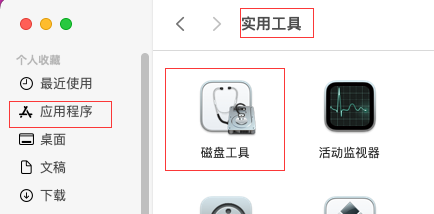
2、选取“显示”>“显示所有设备”,在边栏中选择想要抹掉的储存设备,然后点按“抹掉”按钮。
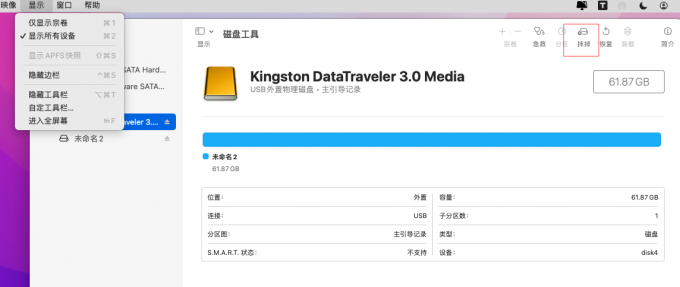
3、输入一个名称,这是你的硬盘在mac上显示的标签。
4、点击“格式”弹出式菜单,然后选取一种文件系统格式。这里我建议你根据不同的用途选择合适的格式:
(1)如果你只想在mac上使用这个硬盘,可以选择“Apple 文件系统 (APFS)”或者“Mac OS 扩展”。这两种格式都是mac专用的,可以支持mac的一些特性,比如文件保险箱加密,快照等。
(2)如果你想在mac和Windows之间共享这个硬盘,可以选择“MS-DOS (FAT)”或者“ExFAT”。这两种格式都是与Windows兼容的,但是有一些限制,比如FAT格式不能存储大于4GB的文件,ExFAT格式不能被部分老旧设备识别。
(3)如果你想在mac和其他操作系统之间共享这个硬盘,可以选择“ExFAT”或者其他通用的格式,比如NTFS,要正常使用NTFS格式硬盘,需要安装第三方软件(Tuxera NTFS for Mac)才能读写。
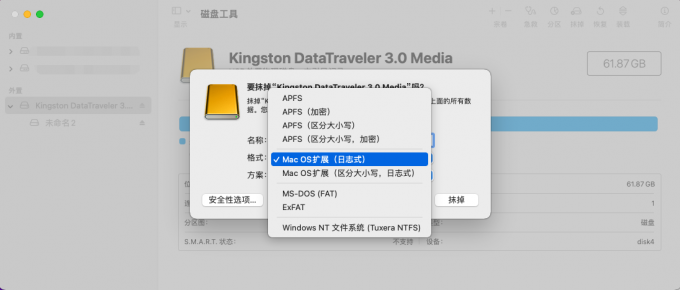
5、点击“方案”弹出式菜单,然后选取“GUID分区图”。这是为所有基于Intel和Apple芯片的Mac电脑推荐的方案。
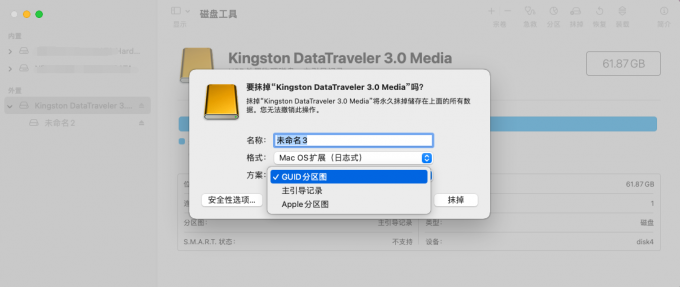
6、如果可用,请点击“安全性选项”,使用滑块来选取覆盖已抹掉数据的次数,然后点按“好”。这样可以增加数据安全性,防止被恢复。但是这也会增加抹掉时间,并且对于某些类型的储存设备不可用。
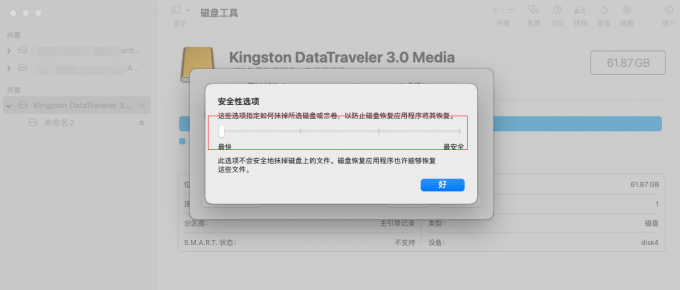
7、点按“抹掉”,然后点按“完成”。等待一段时间,你的硬盘就会被格式化。
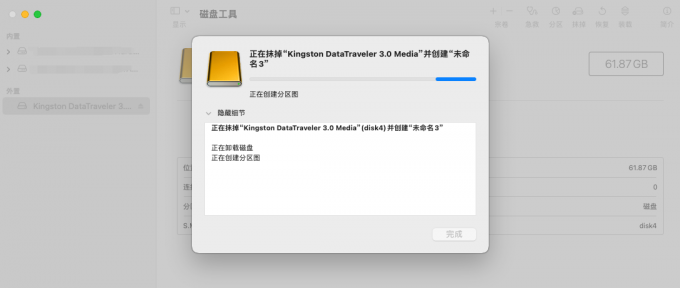
二、mac磁盘分区格式选哪个
有时候,我们可能想要将一个硬盘分成多个分区,以便于管理不同类型的数据。那么,mac磁盘分区格式选哪个呢?其实,分区格式和文件系统格式是两个不同的概念。分区格式决定了硬盘如何被划分成不同的区域,而文件系统格式决定了每个分区如何存储和组织数据。因此,在选择分区格式时,我们需要考虑以下几个因素:
1、硬盘类型:不同类型的硬盘可能支持不同的分区格式。比如SSD驱动器通常只支持GUID分区图。
2、硬盘容量:不同的分区格式可能有不同的容量限制。比如主引导记录(MBR)只能支持最大2TB的硬盘。
3、硬盘用途:不同的分区格式可能有不同的兼容性和功能。比如GUID分区图可以支持多重引导(即在一个硬盘上安装多个操作系统),而Apple分区图则只能支持基于PowerPC的早期Mac电脑。
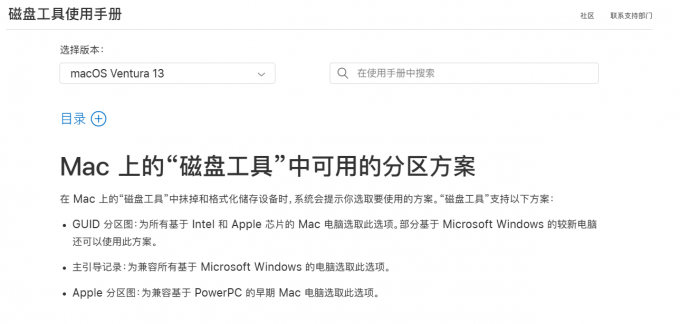
综合以上因素,我们可以根据以下建议来选择分区格式:
1、如果你只想在基于Intel和Apple芯片的Mac电脑上使用这个硬盘,并且想要利用macOS的一些特性(比如文件保险箱加密),那么选择GUID分区图就可以了。
2、如果你想在Mac和Windows之间共享这个硬盘,并且想要利用Windows的一些特性(比如BitLocker加密),那么选择主引导记录就可以了。
3、如果你想在Mac和其他操作系统之间共享这个硬盘,并且想要利用其他操作系统的一些特性(比如Linux的LVM),那么选择其他通用的分区格式就可以了。
三、mac使用的硬盘是NTFS格式怎么办
NTFS是Windows默认使用的文件系统格式,它有着高效、稳定、安全等优点。但是,在mac上,默认情况下只能读取NTFS格式硬盘中的文件,不能写入或修改。如果你想要在mac上正常读写NTFS格式硬盘,你需要安装一个第三方软件来实现。这里我推荐你使用Tuxera NTFS for mac这款软件。
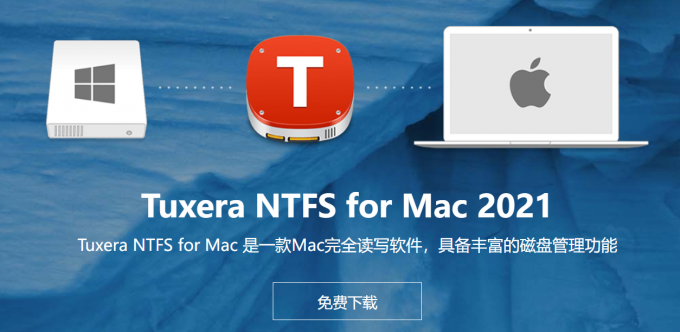
Tuxera NTFS for mac是一款专业、可靠、高效、易用的NTFS驱动软件。它可以让你在mac上完全访问、编辑、存储和传输Windows NTFS格式化驱动器中的文件。它还支持NTFS扩展属性,并且提供了Tuxera Disk Manager这个配套工具来帮助你创建、检查和修复NTFS卷。
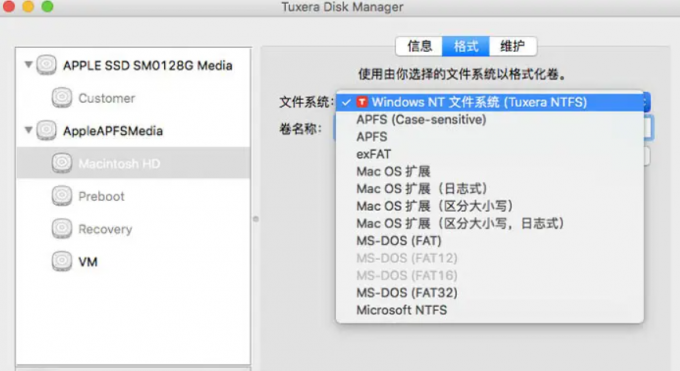
Tuxera NTFS for mac的安装和使用方法如下:
1、下载并安装Tuxera NTFS for mac,你可以Tuxera NTFS for mac中文网站(https://tuxerantfs.mairuan.com/)获取最新版本。
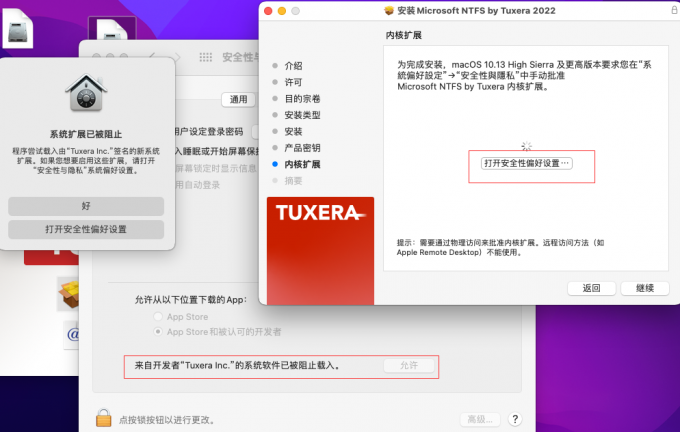
2、启动Tuxera NTFS for mac,并保证软件处于“已启用”状态。
3、连接NTFS格式化驱动器到你的Mac电脑上。Tuxera NTFS for mac会自动识别并挂载驱动器,并且让你像使用本地驱动器一样访问它们。
4、如果需要创建、检查或修复NTFS卷,请打开Tuxera Disk Manager,并按照提示操作。
四、总结
本文介绍了mac硬盘格式化怎么操作,mac磁盘分区格式选哪个。并且告诉你如何在mac上使用NTFS格式硬盘,同时介绍了Tuxera NTFS for mac这款软件。希望对你有所帮助。
展开阅读全文
︾